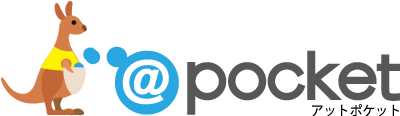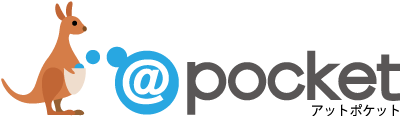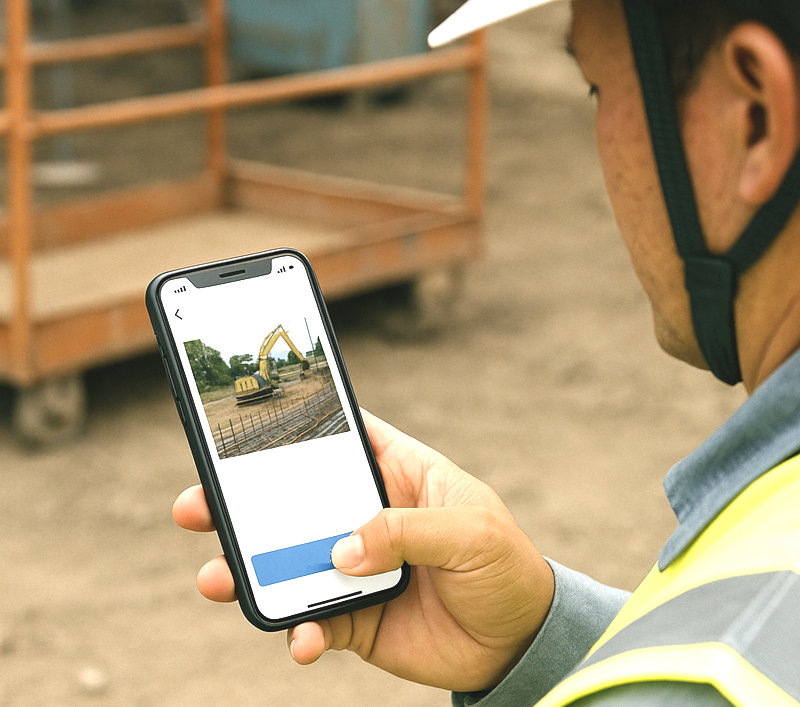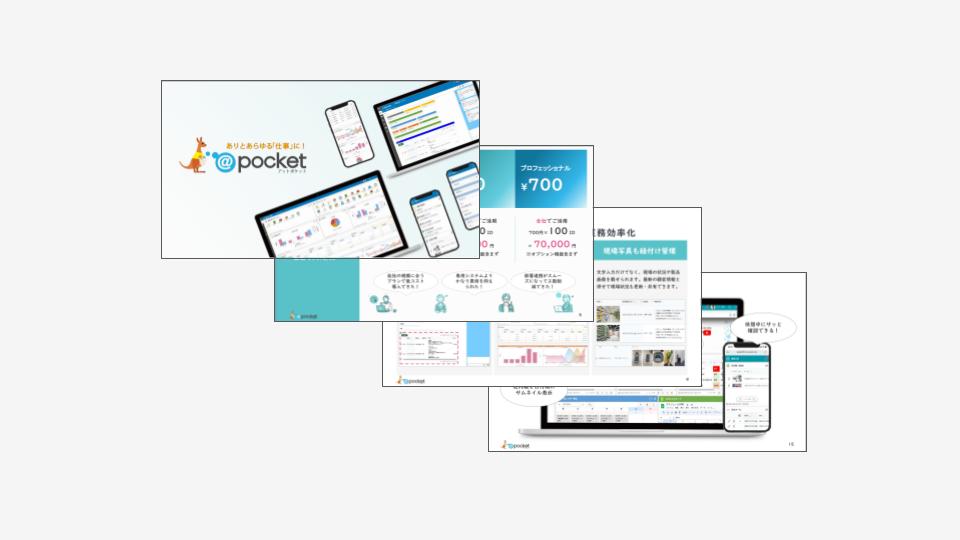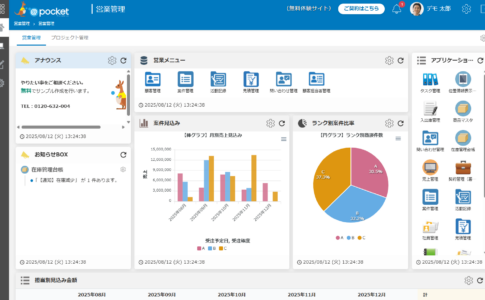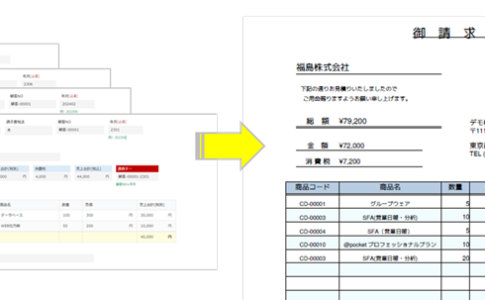写真報告業務の問題解決にむけて
現場スタッフにとって、写真付きの報告書作成は日常業務の要です。
しかし近年、スマホカメラの性能が飛躍的に進化したため、撮影画像は数MB単位となり通信量や保存容量を圧迫しがちです。
また、写真報告書をExcelやWordで管理するとフォーマットがバラバラになり、報告書の統一や検索にもひと苦労です。さらに「送信忘れ」や「報告漏れ」が発生すると、本部との情報共有が滞り作業遅延のリスクも高まります。
こうした課題を解決するのが、スマホから直接アクセスできる報告アプリです。
ストアからテンプレートをダウンロードするだけで、報告フォームが即座に使えるようになります。画像添付時に自動で画像を圧縮し、クラウドにアップロード。サムネイル表示で一覧管理ができるため、報告漏れを防ぎながら、データ容量を気にせず運用できます。
本記事では、ストアからのテンプレート取得手順から、撮影→自動圧縮→アップロード、サムネイル確認までの一連のフローを解説します。建設現場や設備メンテナンスなど、現場業務をスマホだけで完結させたい方に最適なガイドです。
1. まずは“ストア”からテンプレートをダウンロード
1-1. ストアとは?クリックで即テンプレート入手
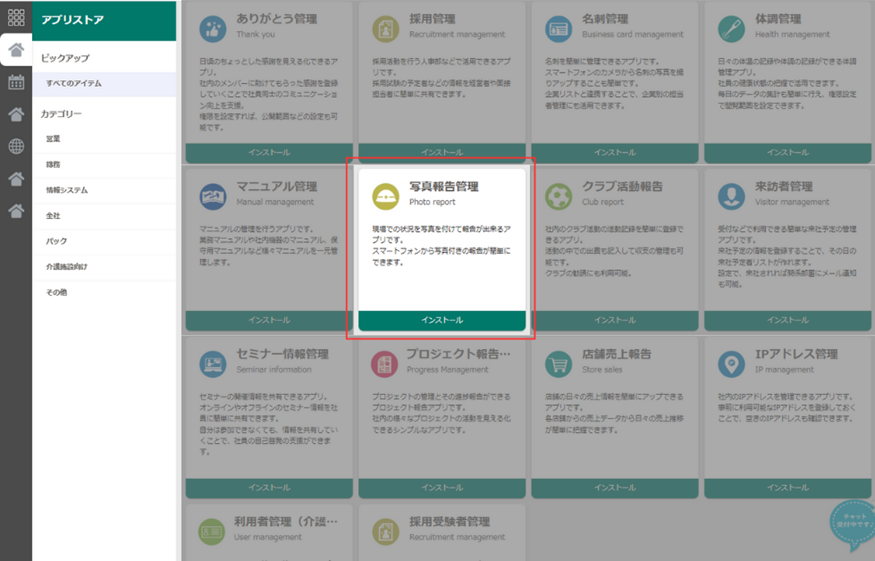
ストアとは、報告用テンプレートを集約したダウンロードコーナーです。PCはもちろんタブレットやスマホブラウザにも対応し、様々な端末からアクセス可能。
多数のテンプレートの中から「写真報告管理」を探し出し、[ダウンロード]ボタンをタップするだけで、写真報告アプリが追加されます。インストールや設定の手間がないため、初めてでも安心して使い始められます。
1-2. テンプレートを使い始めるまでの3ステップ
- テンプレートを選択
ストア上で用途に合わせたテンプレート(写真報告管理/進捗管理など)を選びます。 - ダウンロード&反映
[ダウンロード]をタップするとサイトに反映され、アプリが自動生成されます。 - アプリ公開で即利用可能に
公開ボタンを押すだけで利用可能状態になり、新たな操作なしで撮影と報告が可能です。
2. 現場でスマホ撮影→即アップロード
2-1. 写真添付の手順(アプリ起動~撮影~報告画面へ)
- アプリを起動し、「新規登録」ボタンで新しい報告書作成を開始。
- 担当者の選択や現場名などの入力などを済ませます。
- 写真添付項目のクリップマークから「写真またはビデオを撮る」を選択し、カメラで撮影。「写真を使用」をタップで写真が添付されます。
(あるいは、撮影済画像を利用する場合は端末のギャラリーから選択する) - 複数枚の写真添付をする場合も、同じ項目に対して複数回、③の手順を行うだけです
- 登録ボタンを押せば、スマホだけで報告完了です。
登録後に内容を追記・更新することももちろん可能です。
「施工前の写真」「施工後の写真」などのように、写真添付の項目を二つに分けてそれぞれの写真を登録すれば、画面上で両者を並べた形で表示させることも可能です。
2-2. 自動圧縮が働く仕組みとメリット
ストア上からダウンロードしたままのテンプレート「写真報告管理」アプリでは、登録される写真は全て、撮影したままの解像度・縦横サイズ・容量を持っています。
取り扱う写真の枚数が多い場合や容量圧迫が気になる場合、あるいは高精度の状態で保存しておく必要がない場合などでは、「画像圧縮機能」を使用することで、縦または横の画像サイズが指定の値を超えない値になるように自動圧縮させることが可能になります。(縦横の比率は守られます)
これにより高速なアップロードを実現し、モバイル通信量やサーバー容量を節約することができます。この機能はアプリ単位でON/OFFが可能なため、写真データの数や高精細データを求める業務かどうかなど、現場のニーズに最適化できます。
3. 登録写真をサムネイル表示で一目管理
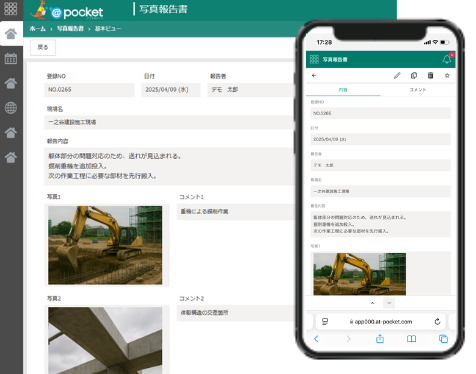
3-1. サムネイル表示への対応
ストア上からダウンロードした状態のテンプレート「写真報告管理」アプリは、初期設定で写真をサムネイル表示させる形になっています。
登録された報告書の詳細を見た際、添付された写真は全て横300pxの画像としてサムネイル表示され、どんな写真であるか、なにが映っているか一目瞭然です。
必要があれば表示サイズを任意のサイズに変更する事も可能です。
また、登録データが一覧表示される画面上(ビュー)でも、あらかじめ100pxでサムネイル表示される形になっており、どの現場のデータであるかを写真から判断することも可能です。こちらももちろん任意のサイズに変更可能です。
3-2. サムネイル表示とプレビュー表示
サムネイル表示は、どんな写真なのかが一目瞭然なので利便性が高いことは言うまでもないですが、1つの報告書内で取り扱う写真が多い場合には、画面上でスペースを取ってしまうことで見にくく感じたり、色が多すぎて目が疲れてしまったりという側面もあります。
サムネイル表示させない場合、画像はファイル名とアイコンのみで表示されます。アイコンをクリックするとプレビュー表示され、画像の中身を確認することができるようになっています。
どちらの表示がニーズに合っているかをもとに、最適な設定で運用できます。
4. 活用シーン事例
4-1. 建設現場の進捗報告
建設業における日々の進捗報告では、複数の作業箇所から上がってくる大量の写真をすぐに整理し、本部へ送信する必要があります。@pocketを導入すると、
- 担当者が現場に到着する
- 現場名、日付等を入力または選択後、必要写真を撮影・添付して登録
- その時点で本部管理者にお知らせ通知が飛び、最適に圧縮された画像などを確認して状況判断を行う
といった流れで短時間で報告が完了。現場と本部による迅速な状況把握と連係が可能となり、従来のExcel管理と比較して、工数を70%以上削減できるケースも報告されています。
現場作業員が撮影した写真がリアルタイムで共有されるため、設計担当や安全管理部門は進捗と安全状況を同時に把握可能です。これにより、最新データを基に判断・指示ができ、工期短縮と安全対策強化の両立を実現します。
4-2. 設備点検・メンテ報告
設備保全業務では、定期点検や緊急修理の記録が一元管理されることで、過去データとの比較や劣化トレンドの分析がスムーズになります。現場スタッフは点検箇所を指定し、アプリを立ち上げ→写真撮影→必要情報とともに登録を行うだけ。
サムネイルで一覧表示できるため、未点検箇所や要対応箇所を即チェック可能です。
また、過去の登録データはデータベースとして管理されており、フィルター機能や顧客名による検索などを使い、特定顧客の過去の点検履歴の確認したり、今回と同じ以上箇所を記録したデータが無いかどうかを探すなど、定期保守や異常時対応にも貢献。
また、点検結果を定型フォーマット・写真付きで顧客に提出できる「帳票出力」などと組み合わせれば、Excelなどの操作を一切せずに、登録した内容や写真が自動的に定型フォーマット内に落とし込まれ、印刷するのみで提出可能になるなど、現場での作業効率アップにも効果的です。
建設現場での効果まとめ
- 報告フォーマットの統一で品質が安定
- 撮影から共有までのリードタイムが劇的に短縮
- 撮影と報告が1連動作であるため、報告忘れを回避
- クラウド管理でデータ紛失リスクを大幅に低減
設備保全でのメリット要約
- 点検履歴の可視化で故障予兆を早期発見
- レポート作成時間が実質不要に
- 過去データとの比較が容易でメンテ計画の精度向上
5. まとめ
テンプレート「写真報告管理」を利用すると、報告にかかる工数が従来のExcelやWordを使った運用から大幅に削減できることをお伝えしました。
ストアからのテンプレートダウンロードで運用前の準備もほぼ不要。自動圧縮機能で容量問題をクリアし、サムネイル表示による一目管理で報告漏れやミスを防ぎつつ、チーム全体での情報共有がスムーズになります。
テンプレート「写真報告管理」は、そのままお使いいただくことももちろんできますが、不要な項目を減らしたり増やしたりなど、ご紹介したサムネイル表示のON/OFFや圧縮機能の利用可否以外にも、自社に都合のいい構造にいくらでも変更していただけます。
「もしかしたらこれで現場業務が効率化できるかも」「本部と現場の溝が埋められるかも」と思ったら、まずは無料トライアルをお試しください。
公式サイトから数クリックで導入可能です。現場業務の効率化を今すぐ始めましょう!
無料トライアルは期限が切れても自動課金されることはありません。
お気軽にお申込みください!